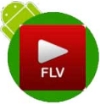 FLVとは、Adobe Systems社によって定義されたコンテナファイルフォーマットです。インターネット上に埋め込まれた動画のほとんどが、このフォーマットを使用しています。動画ファンには、YouTubeやVimeo、Dailymotionといった動画サイトのFLV動画を、直接Androidデバイスでストリーミングする人が多い一方で、Wi-Fiネットワークの不安定さなどで、まずFLV動画をパソコンにダウンロードしてからAndroidデバイスに転送する方法を好む人も結構います。AndroidでFLVを再生したい場合には、専用ビデオコンバータを使用してFLVをMP4や3GPといったAndroid対応のフォーマットに変換するのをおすすめします。変換および転送処理の方法については以下のとおりです。
FLVとは、Adobe Systems社によって定義されたコンテナファイルフォーマットです。インターネット上に埋め込まれた動画のほとんどが、このフォーマットを使用しています。動画ファンには、YouTubeやVimeo、Dailymotionといった動画サイトのFLV動画を、直接Androidデバイスでストリーミングする人が多い一方で、Wi-Fiネットワークの不安定さなどで、まずFLV動画をパソコンにダウンロードしてからAndroidデバイスに転送する方法を好む人も結構います。AndroidでFLVを再生したい場合には、専用ビデオコンバータを使用してFLVをMP4や3GPといったAndroid対応のフォーマットに変換するのをおすすめします。変換および転送処理の方法については以下のとおりです。
Androidで動画をもっと楽しめるように:
AndroidでFLVを再生する方法
1. FLVファイルを変換する
FLVファイルを変換する
動画変換マスターとは、変換を迅速かつ簡単に行うために開発されたデスクトップツールです。これを使えば、AVI、FLV、MOV、MP4、WMV、3GP、MP3、MP2を含む、いかなるビデオ/オーディオフォーマットを変換することができます。これで、FLVをAndroidで使えるフォーマットに変換することが簡単にできます。
一つのファイルの変換が終わるのを待つ必要はありません。変換するFLV動画ファイルが複数ある場合には、一度にすべてのファイルを変換することができます。FLVをAndroidで再生できるファイルに変換する方法については以下のとおりです。
- 下の緑色のボタンをクリックして、プログラムをダウンロード・インストールします。
- アプリケーションを起動して、「ファイルの追加」ボタンをクリックして、パソコンからFLVファイルをインポートします。複数の動画を追加することもできます。
- FLVファイルがインポートされたら、「出力フォーマット」からAndroidデバイスに対応するファイルフォーマットを選びます。MP4がおすすめです。
- 「変換」ボタンをクリックして、変換を開始します。変換が完了すると、ファイルがパソコンに保存されます。
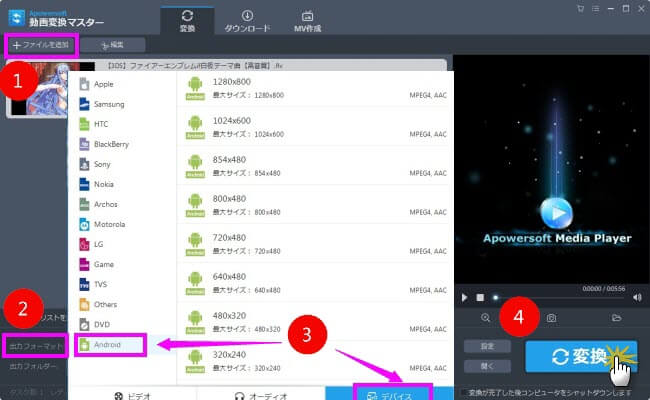
このツールを使えば、ファイルの変換以外にも内蔵エディタでの動画編集とフォトムービー作成が可能です。例えば、動画ファイルの時間調節や切り取り、効果やウォーターマークの追加などができます。また、字幕を付けることも可能です。
変換された動画をAndroidに転送する
ファイルの変換が終わったら動画をAndroidスマホに転送して、好きな動画を直接スマホで再生しましょう。使いにくいファイル転送ツールではなく、Apowersoftスマホマネージャーの使用をおすすめします。このツールは、スマホのファイルまたはローカルファイルを簡単にパソコンとデバイスの間で交換させることができるアプリケーションです。パソコンからスマホに動画ファイルを転送する方法は以下のとおりです。
i
下の「無料ダウンロード」ボタンをクリックして、Apowersoftスマホマネージャーをダウンロード・インストールします。
ii
インストールが終わったら、アプリケーションを起動して、Androidスマホをパソコンに接続します。スマホとパソコンの接続はUSBケーブルでもWi-Fiでも構いません。
iii
接続できたら、「動画」タブをクリックして、「インポート」をクリックします。変換された動画ファイルを選び、「開く」をクリックします。一度に複数のファイルを転送することもできます。これでファイルがAndroidスマホに保存されます。
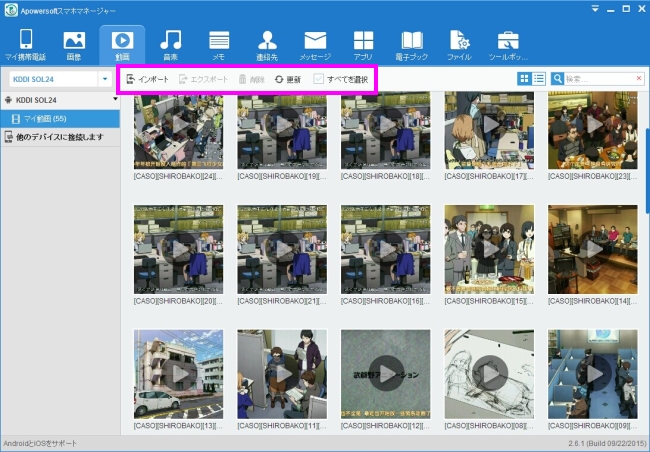
iv
「マイ携帯電話」タブから携帯電話を取り外せば、AndroidでFLV動画を再生することができます。
このプログラムを使えば、ファイルの転送以外にも、スマホに保存された音楽、写真、メッセージ、連絡先、通話記録、アプリ、電子ブック、ブックマークといったモバイルデータの管理も可能です。携帯電話の壁紙を変更したい、好きな音楽を着信音に設定したいなどといった場合にも、このプログラムは役に立ちます。
以上がFLVファイルを変換してAndroid携帯に転送する方法です。上記に挙げた二つのプログラムはどちらも非常に便利です。この二つのソフトは「最高のコンビ」だと言えるでしょう。それぞれ素晴らしい機能を備えていて、FLVファイルの変換および転送以外にも、様々な場面で役に立てるはずです。


コメントを書く